Почему имена контактов не отображаются
Если имена контактов не отображаются на устройстве, возможно проблема связана с настройками приложения «Телефон» или «Контакты». Стоит проверить фильтр имён и убедиться, что установлено значение «Все контакты», либо выбрать пункт «Настроить» и поставить галочки напротив нужных вариантов, например, «Телефон» или Google. Это позволит отображать все контакты, включая номера с SIM-карты и адресную книгу из Gmail-аккаунта. Если проблема не решается таким образом, может понадобиться проверить наличие подключения к интернету или обновить приложение до последней версии. Если все эти меры не помогают, рекомендуется обратиться за помощью к специалистам или выяснить возможные другие причины проблемы.
WhatsApp перестал показывать имена контактов, отображаются только номера телефонов: что делать и как восстановить
Если в «Ватсапе» пропали имена контактов, сначала попробуйте решить проблему самостоятельно. Неисправность чаще наблюдается на смартфонах с операционной системой Android, в т.ч. на последних моделях Samsung Galaxy.
Распространенные причины, по которым не отображаются, пропали имена контактов в WhatsApp
Выделяют несколько причин, почему ники собеседников в социальной сети исчезают:
- Сбои возникли со стороны приложения. В такой ситуации остается только ждать, пока разработчики устранят неполадку. Программисты стараются исправлять ошибки быстро, поскольку от этого зависит их доход.
- Установленная версия приложения устарела. Чем она старше, тем больше ошибок появляется при ее использовании.
- Работе смартфона мешают вирусы. Вредоносное программное обеспечение ворует ваши данные, мешает «Ватсапу» и прочим приложениям правильно функционировать.
- Нарушена синхронизация. При этом имена из списка контактов перестают отображаться в социальной сети.
- Вы не дали приложению доступ к телефонной книге. Такая ситуация чаще возникает у людей, недавно скачавших приложение. Отсутствие разрешений мешает работе программы из-за ограничений. Рекомендуется также предоставить доступ к камере, микрофону.
Если новый абонент был добавлен менее суток назад, программа не видит его ник. Можно принять меры или подождать немного, чтобы приложение само загрузило информацию.
Варианты решения проблемы
Простые действия помогут восстановить имена друзей, родственников в мессенджере. Что делать в сложившейся ситуации, зависит от причины появления проблемы.
Обновление списка контактов
Если высвечиваются только номера без имен, попробуйте обновить список контактов. Опция доступна на телефонах с операционной системой «Андроид».
Активируйте социальную сеть, кликните по иконке нового чата. Он размещен в нижней правой части дисплея. В возникшем окне тапните по 3 точкам, чтобы вызвать меню. В списке выберите пункт «Обновить». Когда процедура завершится, подписанные имена вновь начнут отображаться.
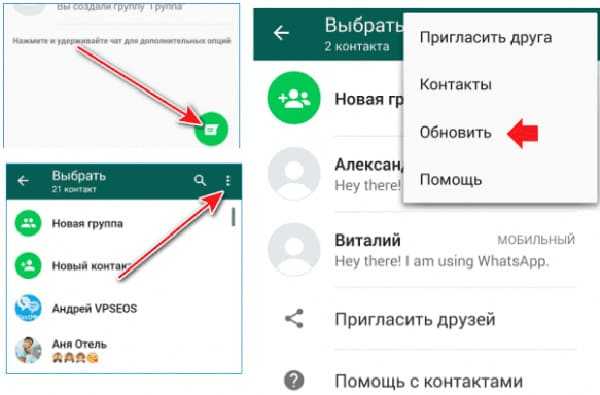
Обновление контактов.
Сброс синхронизации
Если обновление не помогает, представители WhatsApp рекомендуют сбросить синхронизацию. Для этого в меню настроек смартфона пролистайте до пункта «Аккаунты», кликните по полю «Ватсап».
Тапните по одноименной строке в открывшемся экране. Убедитесь, что в разделе синхронизации контакты подключены, затем нажмите на 3 точки. Щелкните по надписи «Синхронизировать сейчас». Дождитесь окончания процедуры, перезапустите приложение.
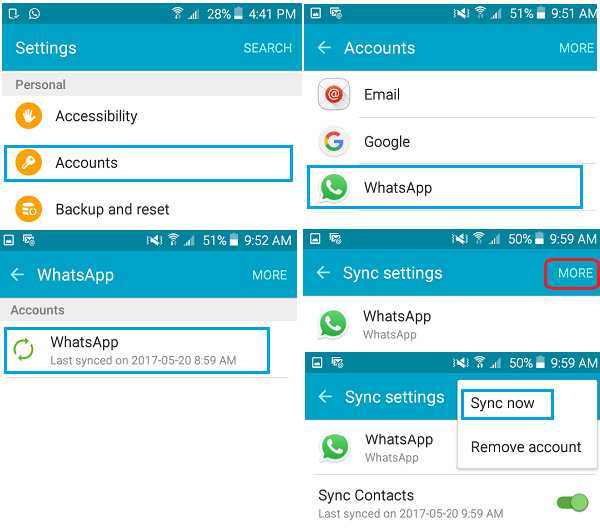
Проверка синхронизации.
Предоставление доступа к телефонной книге
Если мессенджеру ограничен доступ к перечню контактов, отображать их никнеймы он не сможет. Зайдите в настройки телефона, отыщите пункт «Все приложения». Найдите социальную сеть, дайте ей разрешение на использование телефонной книги, микрофона, камеры.
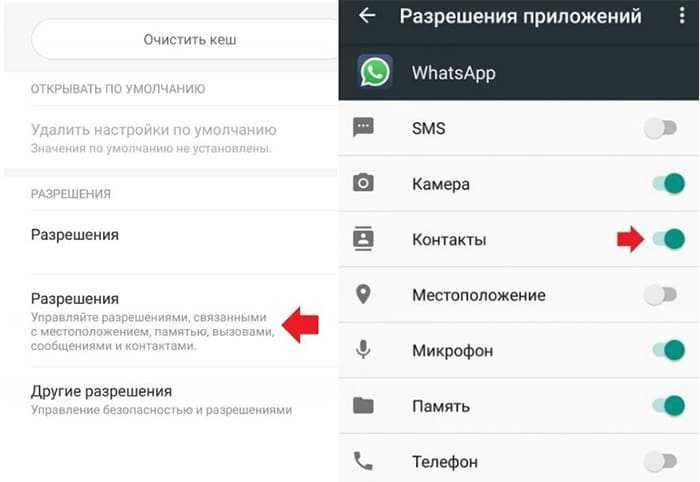
Даем доступ к контактам.
Обновление приложения
Если в «Ватсапе» пропали имена контактов, попробуйте установить последнюю версию. Для этого перейдите в App Store либо Google Play, введите в поисковик название социальной сети. Кликните по кнопке «Обновить», дождитесь завершения процедуры.
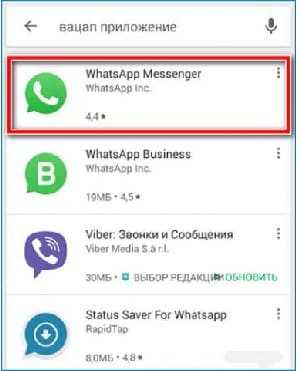
Загрузка новой версии мессенджера.
Проверка устройства на вирусы
Если WhatsApp не показывает никнеймы абонентов, проверьте смартфон на наличие вредоносного ПО. Вирусы замедляют, нарушают работу приложений, приводят к неправильной работе опций.
Если программы-вредители будут обнаружены, удалите их. Затем перезагрузите мобильное устройство
Рекомендуется регулярно чистить гаджет от вирусов, чтобы не остаться без важной информации, не подвергнуться хакерской атаке
Настройка фильтра
Если на телефоне активирована опция «Скрытые контакты», отключите ее. Перейдите в телефонную книгу, отыщите меню настроек. Выберите пункт «Фильтр», в нем отметьте галочкой параметр «Все контакты». Если отыскать опцию не удается, причина не в ее активации. На некоторых гаджетах функция не предусмотрена.
Можно ли восстановить имена и как это сделать?
Понимание причины, спровоцировавшей подобные сбои в работе Ватсап, способствует ее быстрому, а самое главное, полному устранению. И далее будут рассмотрены наиболее часто встречающиеся проблемы с максимально эффективными способами их решения.
Обновите приложение до последней актуальной версии
Столкнувшись с описанной выше проблемой, прежде всего имеет смысл проверить актуальность используемой на смартфоне версии мессенджера с целью обновить ее до самой последней сборки.
Первый вариант предполагает применение следующего алгоритма:
- Перейти в магазин встроенных покупок (Google Play Market для Android и AppStore для Apple).
- Используя поисковую строку ввести название мессенджера WhatsApp.
- После его появления в общем перечне, перейти на страницу загрузчика приложения.
- Проверить наличие обновления и в случае присутствия такового произвести апдейт до последней версии.
Второй способ, предполагающий задействование Google-аккаунта, осуществляется в соответствии с приведенной ниже инструкцией:
- Перейти в учетную запись Google, а затем в раздел «Мои приложения и игры».
- Использовать подраздел «Обновления» и его список, в котором необходимо найти приложение Ватсап.
- Кликнуть по команде «Обновить», которую можно увидеть с правой стороны от названия мессенджера.
Кроме того, имеет смысл использовать функцию автообновления приложения, которую можно настроить непосредственно в самом смартфонном меню.
Проверяем доступ Ватсапа к списку ваших контактов в телефоне
Если дело не в апдейте, то имеет смысл проверить настройки приложения на предмет доступа приложения к контактным данным телефонной книги. Для этого рекомендуется выполнить следующие действия:
- Используя настроечное меню устройства найти раздел «Приложения».
- В открывшемся перечне найти вкладку приложения WhatsApp.
- Перейти в раздел «Разрешения», а затем найти строку «Контакты», напротив которой необходимо перевести ползунок в активное положение.
Проводим обновление адресной книги телефона
Кроме того, имеет смысл обновить телефонную книгу, устаревшая версия которой также способна провоцировать сбои в работе приложения. Делается это следующим образом:
- Откройте мессенджер, а затем список контактов, кликнув по значку чатов в нижнем углу справа.
- Используйте иконку в виде трех вертикально расположенных точек.
- В открывшемся меню найти команду «Обновить» и кликнуть по ней для проведения апдейта.
Сбрасываем синхронизацию приложения
Еще один немаловажный аспект заключается в необходимости проверки синхронизации контактов на устройстве с приложением, для чего разработчиками была предусмотрена одноименная опция. Воспользоваться ей можно прибегая к следующему алгоритму:
- Используя настройки смартфона перейти в раздел «Аккаунты», а затем к самому мессенджеру WhatsApp.
- Проверить наличие разрешения на синхронизацию данных.
- В случае отсутствия таковой использовать иконку с тремя точками для открытия контекстного меню, в котором следует выбрать опцию «Синхронизировать сейчас».
И если все было сделано правильно, то после перезагрузки устройства имена всех добавленных контактов с сохраненным доступом должны отобразиться в списке мессенджера.
Отключаем настройку “Скрытые контакты”
Если пользователем ранее применялась встроенная система фильтрации, позволяющая скрывать контакты, то в данном случае ему также будут не видны имена абонентов из этих списков уже непосредственно в самом мессенджере.
А для того, чтобы деактивировать эту опцию, нужно действовать в соответствии со следующим алгоритмом:
- Перейти в телефонную книгу на устройстве.
- Используйте «Настройки» для того, чтобы найти опцию «Фильтр контактов».
- Поставьте метку напротив опции «Все контакты», после чего сведения о них станут доступны и в мессенджере.
Проверяем корректность введенных номеров в контакты
Ну, и наконец, стоит проверить правильность введения номеров тех контактов, имена которых не высвечиваются. Они должны быть записаны в следующем порядке: значок «+», код страны, города либо оператора связи, и только затем сам номер, состоящий из 7 цифр.
Что вызывает такие ошибки и что можно сделать?

Причина 1. Мессенджер давно не обновлялся.
Пользователь, который промедлил с обновлением софта может столкнуться с несовместимостью действующей у него версии софта с более новыми вариантами. В таком случае требуется немедленное обновление и проверка отображения контактов. Если все данные абонентов были изначально внесены правильно – после обновления перечень людей и их данных будет отображаться корректно.
Причина 2. Номер контакта имеет неправильный формат.
При внесении номера телефона нередко международный код упускается из виду. WhatsApp совместим только с номерами, внесённым в международном формате. Так для России номер должен выглядеть так +796 555 555 22. Исправить этот недочёт пользователю придётся вручную, заходя в каждый контакт и исправляя цифровые параметры. Как правило, после внесения изменений и нового входа в Вацап, все контакты будут отображаться верно.
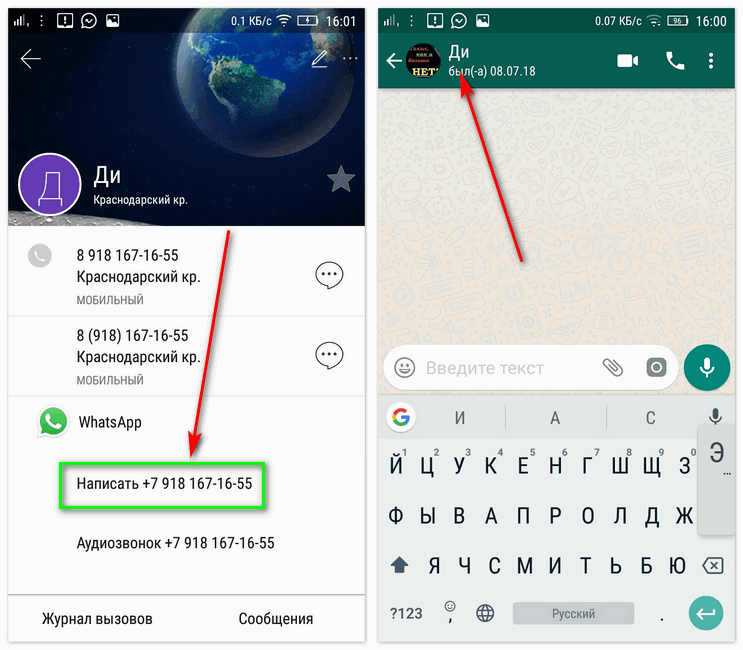
Причина 3. Контакты скрытые.
Вацап не видит контакты и в том случае, если они скрыты.
Разрешить просмотр таких номеров можно через меню Ватсап:
- Зайти в мессенджер.
- Перейти к настройкам.
- Пролистать и выбрать контакты.
- Внизу возле строки «все контакты» (разрешить просмотр) установить галочку.
- Выйти в основное меню и перейти к разделу «Контакты».
- Далее — меню и обновить.
- Проверить их отображение.
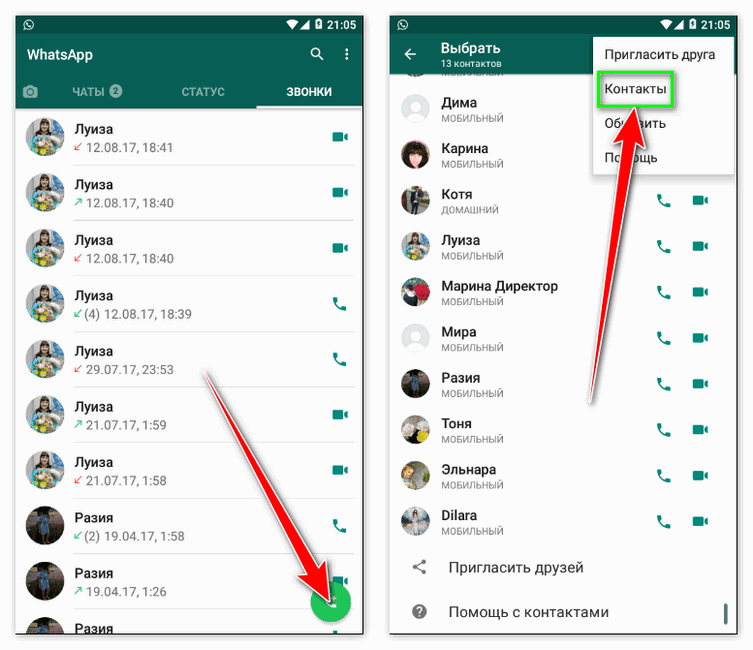
Причина 4. Вирус.
Не все вирусы действуют в открытую, попадая в систему смартфона. Они также могут стать причиной почему пропали имена контактов в WhatsApp или неправильно отображаются в списке. Для борьбы с такой программой потребуется антивирусный сервис, загруженный из проверенных источников (Google Market, AppStore, Microsoft store). К сожалению, после лечения устройства некоторые контакты могут быть удалены и восстанавливать их придётся вручную при помощи друзей и родных.
Используя данные алгоритмы можно быстро восстановить список контактов и продолжить активное общение с друзьями и коллегами.
Источник
Запрещен доступ к телефонной книге
Часто пользователи говорят — «Я вижу номер в телефонной книге, а в приложении его нет. Почему?»
Зачастую не отображаются контакты в WhatsApp из-за того, что пользователи не дают мессенджеру нужных разрешений. Поэтому в телефонной книге отображение таких номеров возможно, а вот в приложении их увидеть не получиться.
Чтобы контакты отображались в приложении надо разрешить доступ к контактам:
- Открываем настройки смартфона;
- Потом кликаем по разделу «Приложения»;
- Находим в списке наш мессенджер и жмем по нему;
- Затем тапаем по пункту «Разрешения»;
- Далее выбираем «Контакты»
- Потом в контактах выбираем нужный нам пункт «Разрешить».
После этого надо сделать перезапуск Ватсап и все должно работать корректно. Система должна отобразить все имеющиеся контакты.
Устранение неполадок в зависимости от причины
После определения причины неполадок необходимо приступить к исправлению. Для каждого случая предусмотрена отдельная инструкция. Несколько проблем можно устранить одним и тем же методом
Однако действовать нужно осторожно, чтобы быстро вернуть работу раздела с номерами друзей в системе
Способ 1: Обновление приложения
Поскольку не все следят за появлением обновлений мобильных приложений, часто это может приводить к проблемам с их функционированием. С выходом новых версий появляются не только дополнительные возможности, но и устраняются ошибки. Процедура будет включать такие шаги:
- Открыть маркет приложений на смартфоне.
- Потянуть шторку с лева, после чего выбрать – Мои приложения и игры.
- Выбрать раздел – Обновления.
- В перечне приложений выбрать WhatsApp. Напротив есть кнопка – Обновить, коснуться ее.
- Подождать пока загрузится и установится новая версия.
Далее нужно убедиться, что список работает в нормальном режиме. Для этого после операции зайти в мессенджер и перейти в раздел с перечнем собеседников.
Способ 2: Обновление контакт — листа
Если после процедуры все еще Ватсап не видит контакты, следует обновить лист. Это отличное решение, когда исчезли имена или не все данные отображаются. В таком случае инструкция включает такие шаги:
- Открыть мессенджер на смартфоне.
- Нажать в разделе чатов на зеленую кнопку внизу экрана.
- На странице воспользоваться кнопкой в правом верхнем углу в виде трех точек.
- В дополнительном меню нажать на опцию – Обновить.
- По завершении в центре экрана появится системное сообщение – Ваш список контактов был обновлен.
На этом операция будет завершена. Такой способ будет эффективен тогда, когда причиной является сбой в работе мессенджера или сведения были скрыты функциями.
Если же не видно только некоторые данные контакта, нужно проверить правильность ввода номера. Формат необходим, чтобы система определила страну. Корректировки можно вносить вручную по отношению к конкретному номеру.
Способ 3: Предоставление разрешений
Обновить контакты в WhatsApp не достаточно, если проблемой является отсутствие разрешений для работы мессенджера. Исправить это можно через настройки системы смартфона:
- Открыть настройки устройства;
- Перейти в раздел – Приложения;
- Отыскать Ватсап, и нажать на наименование мессенджера;
- Выбрать функцию – Разрешения, включить запрашиваемые разрешения.
Скрываем переписку в WhatsApp
Первое, что волнует сегодняшних пользователей – конфиденциальность. Никто не хочет, чтобы его переписку с друзьями и близкими читали посторонние. И если с требованиями правительств о раскрытии персональных данных мессенджеры (в том числе и Вацап) пока ещё успешно борются, то защита от вторжений родственников или вторых половинок пока оставляет желать лучшего.
Многие уверены, что сегодня самый простой способ сохранить переписку в секрете – не оставлять без присмотра свой телефон. Да, разработчики WhatsApp и правда не предусмотрели возможности установить дополнительный пароль на приложение.
Напротив, они сделали все, чтобы пользователь мог легко и быстро попасть в мессенджер и начать общение. Так что чтобы защитить свои секреты, вы пока можете только установить пароль на сам телефон. Но если этот вариант вам по каким-то причинам не подходит – то уже существует большое количество сторонних приложений, которые помогут «запаролить» Вацап. Пример такой программы – AppLock. Это далеко не единственное подобное приложение. Существует и много других, которые могут усложнить посторонним доступ не только к Ватсапу, но и к почте, sms, фото и видео.
Другая опция, о которой так мечтают пользователи мессенджера, но которую разработчики не спешат внедрять – это возможность скрывать свой статус «в сети», то есть режим невидимки. Здесь снова постарались сторонние разработчики, предложив приложение HideStatus. Пользуясь им, вы сможете стать невидимым для своего списка друзей в Вацапе. То есть ни друзья, ни посторонние пользователи не будут видеть, онлайн вы или нет.
Что же можно скрыть в WhatsApp?
Но не всё так плохо с приватностью в WhatsApp, как может показаться на первый взгляд. Пользователь может скрывать от тех, с кем общается в мессенджере, практически любую информацию о своей активности.
При этом есть возможность прятать эти данные как от всех пользователей, так и от определенной группы людей (а точнее – давать доступ к информации только самым близким).
Чтобы регулировать настройки приватности в Вацапе, нужно открыть главное меню и попасть в подменю «Аккаунт».
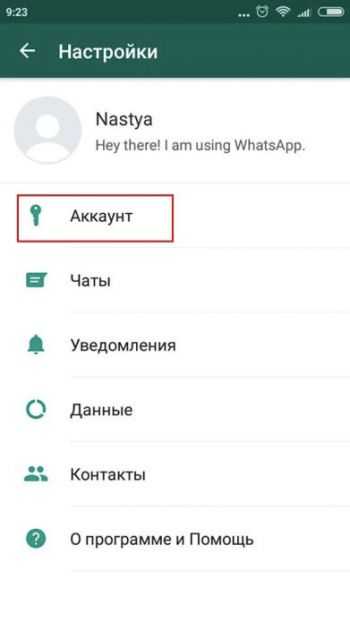
В этом меню нужно выбрать пункт «Приватность».
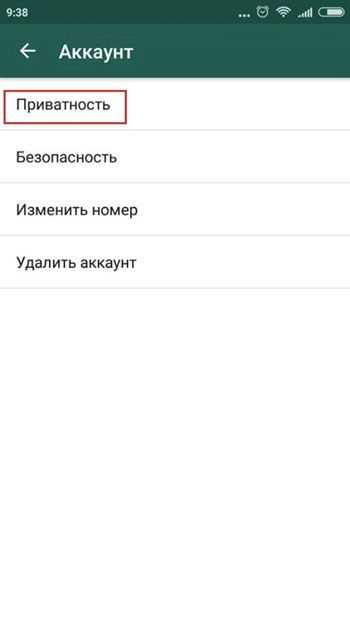
Сделав это, вы попадете в раздел, который состоит из 2 блоков: блока настройки сообщений и блока, в котором можно задать параметры видимости персональных данных. Начнем со второго. Здесь можно настроить, кто будет видеть ваше фото профиля, читать статус и получать информацию о дате и времени вашего последнего визита в Ватсап.
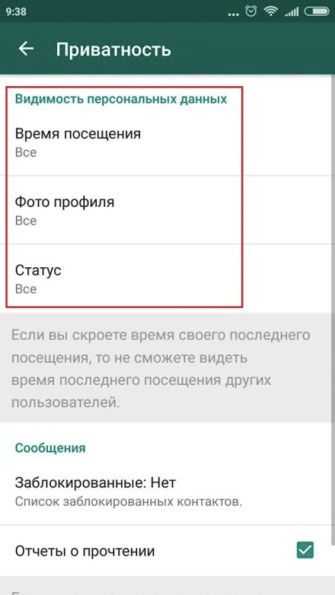
В каждом из полей (фото, статус и время посещения) вы можете выбрать, кто получит доступ к этой информации – никто, все или только список контактов. То есть легко можно сделать так, что вы будете пользоваться мессенджером, но этого не будет знать никто, кроме тех, кому вы непосредственно посылаете сообщения.
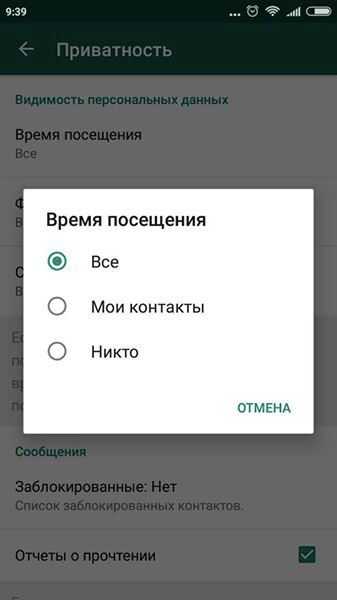
Например, если вы не захотите показывать своё время посещения, то тоже не будете знать, когда другие пользователи заходили в Вацап. А если скроете фото профиля от всех, кроме себя, то не будете видеть и фото своих друзей.
То же самое касается и блока сообщений. Здесь можно, например, отключить отчеты о прочтении, если не хотите, чтобы другие пользователи знали, прочитали вы их сообщения или ещё нет. Это полезная функция, она уберегает от обид и разборок на тему «ты прочитал, но не ответил». Однако отключив отчеты, вы и сами не сможете быть уверены, что ваши сообщения достигли адресата.

Также в этом блоке настроек можно управлять черным списком. Пользователи, которых вы туда заносите, не могут вам звонить и отправлять сообщения. Чтобы занести кого-то в черный список, достаточно зайти в «Заблокированные», нажать на иконку человечка с плюсом и выбрать из появившегося списка того абонента, с которым вы не хотите больше общаться.

Пока это все официально доступные в WhatsApp способы обеспечить конфиденциальность общения. Новости и регулярно выходящие обновления показывают, что с уязвимостями разработчики мессенджера борются на ура. Так что будем надеяться, что в скором времени они доберутся и до приватности и наконец-то порадуют пользователей чем-то новым – слишком уж актуальна сегодня тема защиты личной информации.
– одни из самых удобных и функциональных мессенджеров. Сразу после установки и подтверждения данных, приложение импортирует контакты из телефонной книги. В список добавляются юзеры, которые тоже используют Вотсап. Однако, как и в любой программе, в мессенджере могут появиться ошибки, баги и т.д. Некоторые пользователи жалуются на то, что WhatsApp не видит контакты. Как же решить неприятную ситуацию?
Причины проблемы
Есть несколько причин, почему мессенджер не обнаруживает контакты, внесённые в телефонную книгу.
Распространённые проблемы:
Также контакты могут не отображаться из-за неправильных настроек самого мессенджера. Пользователь мог запретить программе показывать скрытые контакты.
Обновление мессенджера
Разработчики постоянно добавляют в приложение новые функции и устраняют различные баги. Каждое новое обновление улучшает работу мессенджера. Но при появлении новой версии программы юзеры, использующие устаревший мессенджер, сталкиваются с массой проблем и ошибок. Пользователю рекомендуется регулярно проверять и устанавливать обновления.
Для инсталляции свежей версии приложения нужно:
Инсталляция новой версии решит большинство проблем, связанных с программой.
Отображение скрытых контактов
Если свежего обновления нет, но мессенджер не видит номера, нужно проверить настройки приложения. Возможно, пользователь скрыл контакты и забыл об этом. Для отображения всех номеров, записанных в телефонную книгу, нужно:
Нередко, причиной почему Ватсап не видит контакты становиться и неверно записанный номер. Чтобы контакт отображался в мессенджере нужно изменить телефон абонента. Для этого перед номером ставиться +7.
В WhatsApp не отображаются имена контактов — вариант 1
Если пропали контакты в Ватсап не стоит расстраиваться. Для начала нужно проверить список контактов в адресной книге мобильного устройства.
Если номер не удалён, тогда можно попробовать обновить список контактов в WhatsApp, чтобы синхронизовать приложение с контактами из телефонной книги.
Для этого потребуется:
- Открыть приложение.
- Зайти в раздел с контактами, который
располагается в правом нижнем углу в виде зеленого круглого значка. - Далее в правом верхнем углу нажимаете на три
вертикальных точки. - Из раскрывшегося меню выбираете пункт
«Обновить».
Если данный способ не решил вашей проблемы, тогда можно
попробовать воспользоваться другим.
Вариант 2 — проверить доступ к телефонной книге
При частичном или полном исчезновении контактов из Ватсап, как вариант, можно проверить, не заблокирован ли у приложения доступ к телефонной книге.
Чтобы это сделать нужно:
- Зайти в «Настройки» мобильного устройства.
- Затем перейти в «Приложения».
- Далее из списка выбираете «WhatsApp».
- В разделе «Права» или «Разрешения» (данный пункт
зависит от модели используемого мобильного устройства), проверьте, включено ли
отображение контактов. Если нет, то переключите тумблер.
После этого можно проверить отображение списка контактов.
Вариант 3 — проверка синхронизации
Если вместо привычных имён контактов, в чатах отображаются только номера телефонов, тогда действуем следующим образом:
- Стоит ещё раз войти в «Настройки» мобильного
устройства. - Затем перейдите в пункт «Пользователи и
аккаунты» или просто «Аккаунты». - Далее нажимаете на «WhatsApp» и проверяете синхронизацию
контактов.
Вариант 4 — настройка фильтра
На некоторых моделях мобильных устройств разработчиками может быть установлен фильтр контактов.
Иногда, данный фильтр может работать по умолчанию, в связи с чем, в приложении и отображается лишь часть номеров.
Чтобы это проверить нужно зайти в телефонную книгу мобильного устройства и найти раздел «Настройки» или «Меню».
Затем ищите и открываете раздел «Фильтр контактов» и отмечаете «Все контакты».

Вариант 5 — обновление расширения
В некоторых случаях, в приложении могут быть сбиты настройки из-за того, что приложение долго не обновлялось.
Такое может случиться, в случае если в Play Маркет, AppStore или магазин Windows, отсутствует разрешение на автообновление WhatsApp.
Чтобы это проверить и при необходимости исправить нужно зайти в Play Маркете, AppStore или магазин Windows на свой аккаунт.
Следующим шагом найти данное расширение и обновить его вручную.
Другие варианты
Если не один из вышеперечисленных вариантов, в ситуации, когда в WhatsApp не отображаются имена контактов, так и не помог, можно попробовать ещё несколько способов.
Например, проверить, правильно ли забит номер телефона пользователя.
Обратите внимание на то, что все номера должны начинаться с международного кода, то есть, со знака «+» и только после него должны начинаться цифры
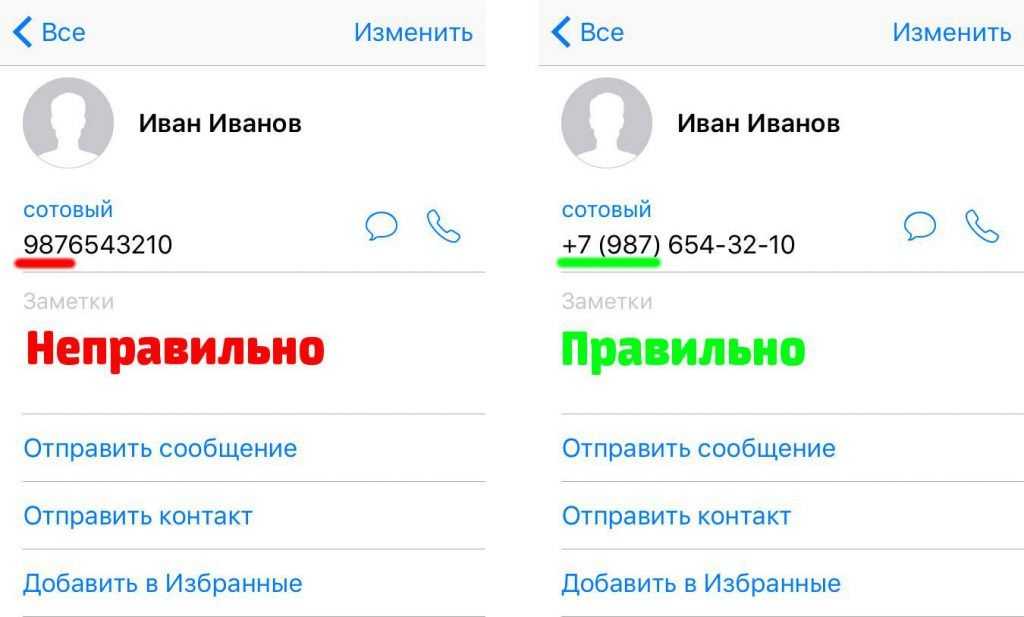
Также, не стоит забывать и о возможности заражения мобильного устройства вирусами.
Поэтому желательно установить антивирусную программу и с её помощью периодически осуществлять проверки на наличие вредоносных ПО.
.
.
.
Резюме
Как можно увидеть, вариантов, позволяющих решить проблему с отображением контактов в WhatsApp предостаточно.
Если ни один из них не помог, тогда можно удалить, а затем полностью переустановить приложение.
Что надо делать, когда исчезли имена контактов
Нередко случается такая ситуация. Вы общаетесь с каким-то собеседником, но видите не его имя, а просто телефонный номер. Зачастую это может происходить из-за случайных программных сбоев, а решается все перезапуском мессенджера.
Если перезапуск приложения не смог решить такую проблему и номер, одной из причин такой проблемы может быть сбитая синхронизация контактов и Вацапа. Чтобы решить такую проблему, надо попробовать воспользоваться следующим алгоритмом действий и синхронизировать контакты:
- Разблокируем телефон и открываем настройки смартфона;
- Затем кликаем «Настройки для приложений Google»;
- Далее выбираем «Синхронизация Google Контактов»;
- Если синхронизация отключена, то надо активировать ее с помощью ползунка.
- После синхронизации контактов данная проблема должна быть решена.
Если после ранее описанной процедуры проблема не исчезла и какой-то контакт не отображается, изучаем другие возможные решения далее.
Что делать, чтобы отображались имена в WhatsApp
Если в WhatsApp не отображаются имена контактов и вместо них показываются только номера телефонов, не стоит сразу же паниковать и пытаться переустановить мессенджер. Есть более простые способы решения данной проблемы, которые не требуют переустановки мобильного приложения.
Обновление списка контактов
Распространенная причина отсутствия наименований контактов в Ватсапе – удаление части записей из телефонной книги на смартфоне. Поэтому для начала необходимо убедиться в целостности записей и при необходимости восстановить утерянные данные.
Обновление списка контактов на Андроид и iPhone делается следующим образом:
- Открыть список абонентов в мессенджере. Чтобы сделать это, надо нажать на значок чата, расположенный в нижнем углу справа.
- Перейти в меню контактов, нажав на иконку в виде трех значков.
- В появившемся меню нажать на кнопку «Обновить».
После выполнения вышеперечисленных действий список контактов должен обновиться. Если в процессе обновления на Android возникли проблемы, надо убедиться в наличии доступа к контактам.
Сброс синхронизации
Если при использовании мобильного мессенджера видны только номера телефонов, может помочь функция «Синхронизация контактов». С ее помощью удастся восстановить данные, которые приложение начало воспроизводить некорректно.
Стоит отметить, что такая функциональная возможность присутствует не во всех телефонах. Однако если она поддерживается устройством, ее нужно включить. Делается это следующим образом:
- Зайти в настройки мобильного телефона.
- Открыть раздел «Приложения».
- Найти в списке приложений Ватсап и проверить, установлено ли разрешение на использование синхронизации.
- Нажать на значок с тремя точками и выбрать «Синхронизировать сейчас», если разрешение не установлено.
Выполнив вышеперечисленные действия, контакты из телефонной книги должны синхронизироваться с телефонной книгой. Чтобы проверить синхронизацию, надо открыть мессенджер и посмотреть, обновился ли список контактов.
Разрешение доступа к телефонной книге
Иногда не показывает имена контактов в WhatsApp из-за отсутствия доступа к телефонной книге. Такая проблема часто появляется из-за неправильных настроек приватности для приложений в смартфоне. Если у мобильной программы отсутствуют нужные разрешения, у нее не будет доступа к списку контактов. Устранить проблему поможет инструкция ниже:
- Перейти в раздел «Настройки».
- Зайти во вкладку «Приложения».
- Пролистать список установленных мобильных программ и найти в нем WhatsApp.
- Зайти в параметры «Разрешения».
- Найти в списке разрешений «Контакты» и активировать маркер около этого параметра.
Обновление или переустановка приложения
Если не пишет имена собеседников в WhatsApp, надо проверить версию установленного на смартфоне мессенджера. Иногда сбои в работе мобильных приложений появляются из-за использования старой версии. Устранить проблемы с отображением названий добавленных контактов поможет обновление приложения до актуальной версии.
Инструкция по обновлению установленного мессенджера выглядит следующим образом:
- Перейти в магазин приложений Google Play Market или App Store.
- Воспользоваться поисковой строкой и найти с ее помощью WhatsApp.
- Перейти на страницу мессенджера и нажать на кнопку «Обновить».
После выполнения перечисленных действий начнется обновление приложения. Есть и другой способ обновления мессенджера на Андроид:
- Перейти в Google Play Market и зайти в раздел «Мои приложения».
- Зайти на вкладку «Обновления».
- Выбрать из списка установленных программ мессенджер.
- Нажать на «Обновить».
https://youtube.com/watch?v=8bGMh1-itvY
Вирус или временный сбой
Приведенные выше методы не всегда помогают справиться с проблемой. Если ни одним из методов не удалось справиться с проблемой, возможно операционная система смартфона заражена вирусами. В таких случаях придется воспользоваться специальными антивирусными программами и просканировать файловую систему на наличие вредоносного программного обеспечения.
Если в процессе сканирования были обнаружены вирусы, их надо удалить. После удаления смартфон нужно перезагрузить и просканировать повторно, чтобы убедиться в отсутствии вредоносного ПО. Если во время повторного сканирования вирусов не было, можно запускать приложение. Все имена должны отображаться нормально.
Бывают случаи, когда удаление вирусов не помогает избавиться от проблемы. В таких ситуациях можно воспользоваться более кардинальным методом – возврат заводских настроек. После такого сброса придется повторно устанавливать мессенджер и заново настраивать смартфон.
Добавить нового абонента
Если вы не обнаружили кого-то, для начала проверьте следующее:
- Есть ли у друга WhatsApp. Если нет, вы можете его пригласить, используя специальную функцию «Рассказать другу» в меню «Контакты» в. Под списком людей также есть кнопочка «Рассказать о WhatsApp».
- Правильно ли сохранен номер в адресной книге. Возможно, вы что-то напутали с кодом, особенно если номер международный. Никаких нулей вначале быть не должно, а должен быть плюс. Проверьте, правильно ли указали код страны, города. Проще всего убедиться в том, верно ли внесен номер, позвонить по нему. Если связь есть – значит, проблема в другом.
- Обновите список номеров. Чтобы обновить контакты в WhatsApp, находясь в чатах, нажмите значок с плюсом сверху – вы попадете в «Избранное» («Выбрать контакт» на Android). Откройте всплывающее меню верхней кнопочкой в правом углу и нажмите «Обновить»
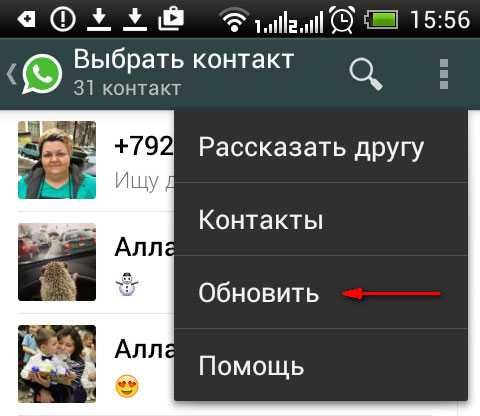
Это также полезно знать на случай импорта номеров на устройство с другой сим-карты.
Убедитесь, что все контакты в телефоне видимые, а не помечены как скрытые.
Найти человека в мессенжере можно при выборе абонентов в чате. Как найти контакт в WhatsApp также станет ясно и после вызова верхней кнопкой всплывающего меню. Там обнаружится пункт «Контакты».
Находясь в чате, вы можете посмотреть страничку вашего абонента. Для этого нажмите верхнюю кнопку и «Посмотреть контакт». Здесь отображаются: дата, время последнего захода, статус, есть список всех медиафайлов с превью, которые пересылались через чат, а также номер телефона с возможностью набора.
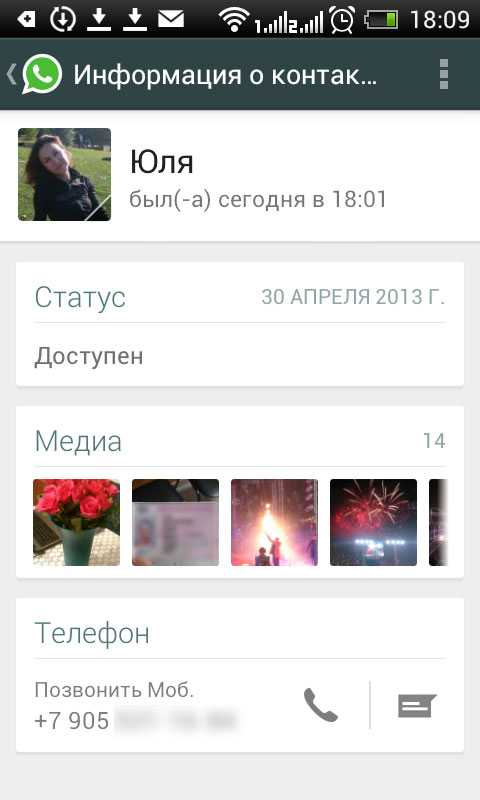
Убедитесь, что ваша SIM-карта активна
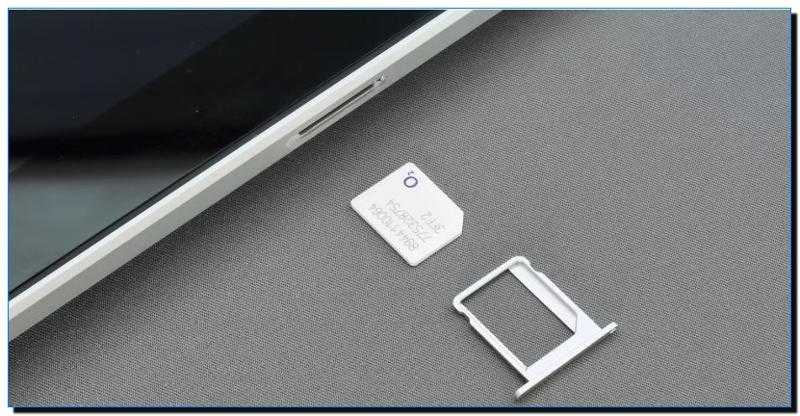
Вы сохраняете свои контакты на телефоне или на SIM-карте? Если вы всегда выбираете последний вариант, убедитесь, что SIM-карта доступна на вашем телефоне. Часто при падении телефона, замене SIM-карты или другой небрежности SIM-карта перемещается в слот, что не позволяет телефону ее обнаружить. Если он не может определить SIM-карту, то он не будет отображать контакты, сохраненные на этой карте.
Убедитесь, что ваша SIM-карта правильно установлена в вашем мобильном телефоне, может быть обнаружена им, и ваши контакты по-прежнему сохраняются на нем. Если SIM-карта работает нормально, переходите к следующему шагу.
Базовые причины исчезновения контактов
НавигацияПоказать
Так как основу возможностей WhatsApp составляет общение разными способами, требуется наличие собеседников. Контакт лист отображает список друзей, которые тоже используют приложение на своих устройствах.
Он формируется в результате анализа телефонной книги сразу после установки мессенджера и регистрации в системе. Синхронизация способствует этому процессу, а также фильтрации номеров, не являющихся пользователями системы. Таким образом, происходит формировка перечня друзей на сервисе.
Когда в мессенджере не отображаются контакты, применение функционала будет невозможным. Однако найти решение можно только в том случае, когда есть причина отображения номеров или других данных вместо имен. Таковыми могут быть:
- Версия Ватсап устарела;
- Не правильно вписан формат номера (код страны);
- Данные были скрыты при помощи встроенных функций мессенджера;
- Отсутствуют необходимые разрешения.
В большинстве случаев, если пропали имена контактов в WhatsApp, то исправить их можно самостоятельно. Однако не редкими выступают случаи вирусных атак, которые негативно влияют на работу мессенджера. Тогда может потребоваться помощь специалистов или же обращение в службу поддержки приложения.































